Llegar a su iPad (Mini, Air, Pro) está angustiado. Sin embargo, restablecer el iPad bloqueado para que vuelva sin contraseña es fácil, una vez que sepa cómo.
Qué saber:
Al igual que cualquier iPhone, Apple prioriza el formato de contraseña de 4 dígitos o 6 dígitos para bloquear un iPad para equilibrar la seguridad versus la usabilidad. Incluso con Apple, se esfuerza por hacer que el desbloqueo de un iPad sea lo más libre de dolor posible, olvidar la contraseña de la pantalla de bloqueo y bloquearse aún puede sucederle. Cuando lo haga, siempre puede restablecer el iPad bloqueado para desbloquear y recuperar el acceso a él. Las opciones van desde soluciones aprobadas por Apple hasta una herramienta de eliminación de bloqueo de terceros.
Consejos:
- Puede emplear la misma guía de cómo entrar en un iPad bloqueado para arreglar una tableta Apple que se deshabilita después de ingresar el código de contraseña de manera incorrecta varias veces.
- Después de restaurar el iPad a sus condiciones de fábrica, restaure los datos y las aplicaciones con la copia de seguridad existente. Si no tiene uno, el contenido se irá para siempre.
Use iTunes para desbloquear un iPad bloqueado
Si ya ha intentado de esta manera, pero te detiene, salta al siguiente truco.
La respuesta de Apple a cómo restaurar un iPad bloqueado cuando se olvida el código de contraseña o se muestra la pantalla deshabilitada es restaurar la tableta desde el modo de recuperación. El proceso de restablecer la tableta se puede realizar en iTunes o buscador para desbloquear después de estar bloqueado, y cada uno sigue los pasos similares a continuación.
Asegúrese de desconectar el cable o cualquier otra cosa de su iPad. Luego, el procedimiento de restaurar iPad con iTunes para desbloquear cuando está bloqueado se puede dividir en dos pasos. iTunes se puede usar para desbloquear un iPhone con un mensaje no disponible.
Paso 1: Coloque el iPad en modo de recuperación para eliminar el código de contraseña
More reading: Cómo acceder a un iPhone XR bloqueado cuando olvidaste el código de acceso
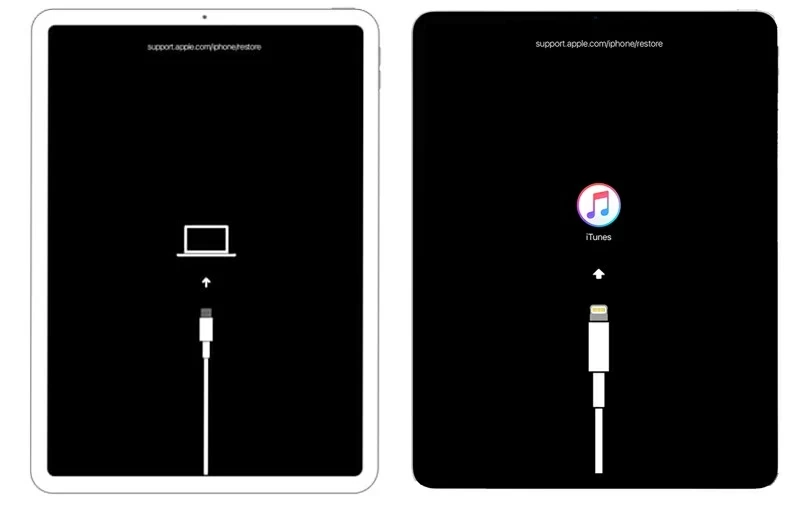
Paso 2: Restaurar su iPad
Haga clic en su tableta en iTunes o buscador, luego aparecerá una ventana con opciones de actualización y restauración. Como no puede desbloquear la pantalla no disponible de su iPad, opte por «restaurar» el botón para restablecerlo a la configuración de fábrica.
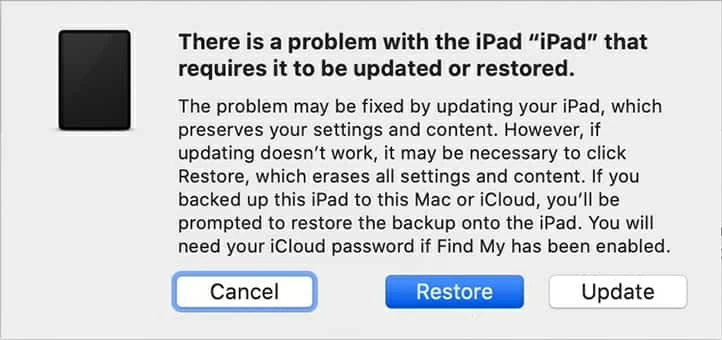
Después de completar las siguientes instrucciones en pantalla, iTunes o Finder descargarán el último firmware de software y luego restaurará su iPad a los valores predeterminados de fábrica.
Aplicar una herramienta para restablecer el iPad bloqueado de fábrica
La restauración del iPad a través del software iTunes con todo acumulado en su página principal para desbloquear la pantalla bloqueada de la contraseña puede ser agotador, pero no tiene que soportarlo. El desbloqueador de iPhone viene con una interfaz directa que le permite descubrir cómo restablecer el iPad bloqueado en segundos. También hace que sea sencillo evitar el código de contraseña, eliminar el bloqueo de activación de iCloud o desbloquear el código de acceso del tiempo de pantalla en iPhone o iPod Touch.
Hemos esbozado cómo restablecer una fábrica un iPad bloqueado, iPad Mini, iPad Air y iPad Pro a continuación.
Paso 1: inicie la herramienta y conecte su iPad a la computadora.
Paso 2: Vaya con el panel «Limpiar el código de contraseña» y haga clic en el botón «Inicio».

Paso 3: Verifique la información de su iPad y haga clic en el botón «Inicio» nuevamente.

Paso 4: La herramienta se conectará al servidor de Apple para descargar el firmware que coincida con su modelo de iPad. Espere hasta que termine.

Paso 5: Después de descargar, use la barra de texto en el cuadro de diálogo emergente para ingresar 0000 y haga clic en el botón «Desbloquear» para restablecer un iPad que esté bloqueado.

Paso 6: Ahora debe desbloquear su iPad sin ingresar ningún código de acceso. Configure su tableta para activarla. Si es necesario, consulte cómo ver el contenido respaldado en iTunes o cómo acceder a la copia de seguridad en iCloud para restaurar su iPad.
Guía de video: cómo restablecer el iPad de fábrica si está bloqueado
¿Cómo se restablece un iPad bloqueado sin computadora?
Para aquellos que no tienen una computadora a mano, una solución alternativa para eliminar la pantalla bloqueada por contraseña y desbloquear su iPad es usar la aplicación Find My App o encontrar mi iPhone en el sitio web de iCloud.
Siempre que el interruptor a continuación se encienda mi iPad antes de que la tableta se bloquee o se desactive, tendrá la oportunidad de borrar los datos allí de forma remota. Si no está seguro de si la función está habilitada, tómese unos segundos para verla:
Si su tableta bloqueada aparece en la lista, significa que la función se ha activado y ahora puede continuar los siguientes pasos para borrar el iPad bloqueado. Si no, retrocede las soluciones anteriores.
En Buscar mi aplicación, elija su iPad de la lista.
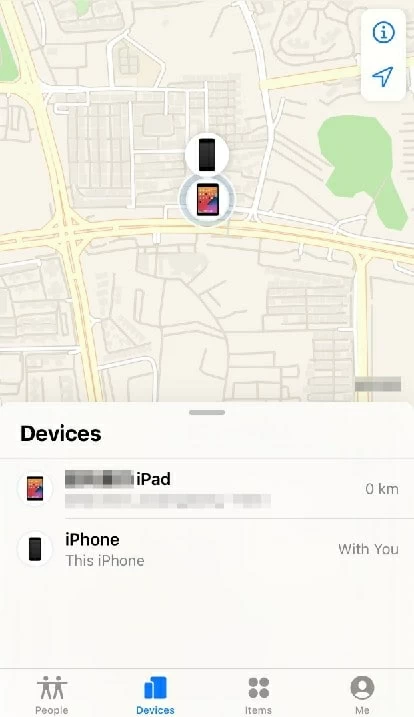
Desplácese hacia arriba y verá una opción «Borrar este dispositivo». Toque y cuando pregunte, elija «Borrar iPad» e ingrese la contraseña nuevamente para restaurar su tableta a la configuración de fábrica.
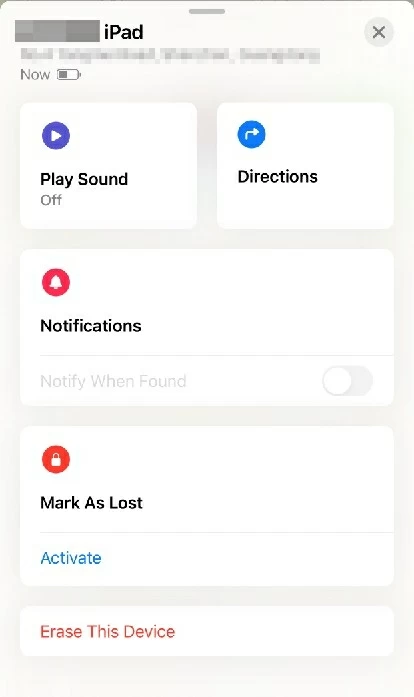
Si está en la página de iCloud, seleccione su iPad bloqueado en la lista de dispositivos desplegables.

A continuación, elija la opción «Borrar iPad». Le solicitará que todos los datos de su iPad se eliminen después de la restauración. Simplemente haga clic en «Borrar» e ingrese la contraseña para confirmar.
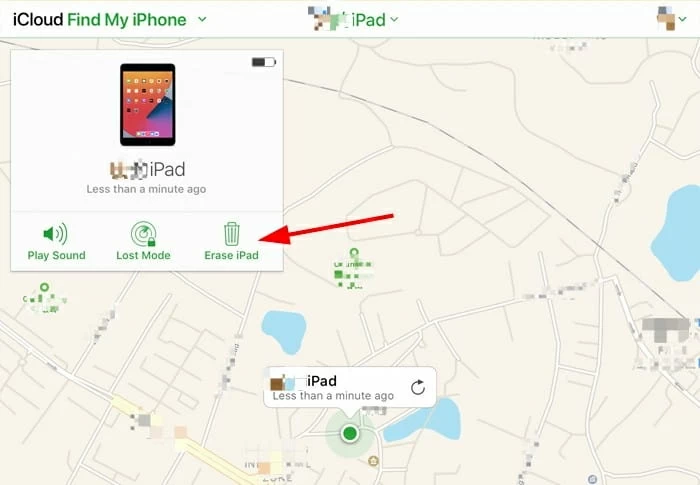
Una vez que todo se borre de su iPad, se reiniciará y luego puede restaurarlo con una copia de seguridad reciente. Para obtener soluciones sobre el desbloqueo de un iPhone bloqueado, consulte nuestra guía dedicada.
Artículos relacionados
Mueva las fotos de iPhone a la computadora Windows 7
Cómo restablecer un iPad no disponible
Bypass Mensaje 'iPhone no disponible' en iPhone
